word2016怎么自动生成目录和页码(word文档如何自动生成目录页码)
在撰写较长的文档时,目录和页码是非常重要的组成部分,它们不仅方便读者快速定位信息,也提升了文档的专业性。Microsoft Word 2016提供了强大的功能,可以帮助用户轻松地生成目录和页码。本文将为您详细介绍如何在Word 2016中自动生成目录和页码。
首先,生成目录的前提是文档中需要有相应的标题样式。如果您尚未设置标题,可以通过以下步骤进行设置:
1. 选中您希望作为目录标题的文本(例如章节标题)。
2. 在Word的“开始”选项卡中,找到“样式”组。
3. 单击相应的样式,例如“标题1”、“标题2”等,以设置该文本的标题样式。
一旦完成标题样式的设置,您就可以进行目录的生成。
接下来,让我们生成目录:
1. 将光标放置在您希望插入目录的位置,通常是文档的首页或开头。
2. 转到“引用”选项卡。
3. 在“目录”组中,单击“目录”按钮,然后选择一个合适的目录样式。
4. Word将自动生成一个目录,并根据文档中的标题样式进行更新。
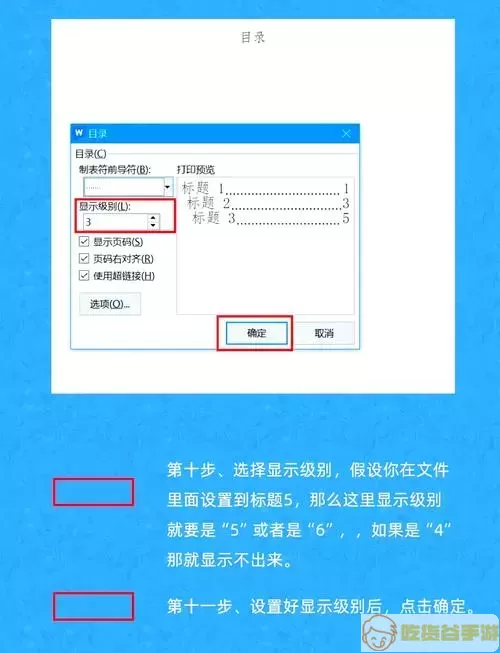
有时候,文档在编辑过程中可能会对内容进行修改或添加新的标题。这时,您需要手动更新目录,以确保其反映出文档的最新结构。要更新目录,您可以如下操作:
1. 右击目录中的任意位置,弹出快捷菜单。
2. 选择“更新域”。
3. 在弹出的对话框中,您可以选择更新整个目录或仅更新页码。
4. 点击“确定”,您的目录将按照最新的文件内容进行更新。
除了目录之外,页码也是文档排版中的一个重要元素。制作带有页码的Word文档,可以使读者快速查找页数。以下是添加页码的步骤:
1. 转到“插入”选项卡。
2. 在“页码”组中,单击“页码”按钮。
3. 选择您希望页码显示的位置,例如页脚或页眉,并选择相应的对齐方式(左对齐、居中或右对齐)。
4. Word将自动为每一页添加页码,您可以根据需要进行格式调整。
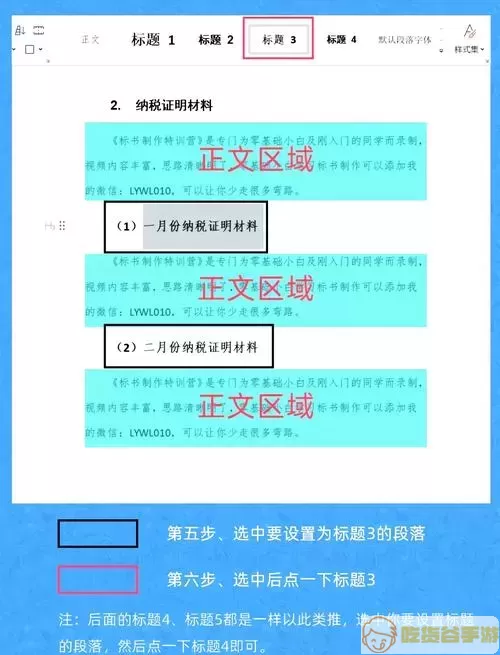
值得注意的是,如果您希望页码从特定页码开始(例如,导言部分的页码不计入目录),您可以通过设置分隔符来实现:
1. 在希望开始的新页(如正文部分),点击“布局”选项卡。
2. 在“页面设置”组中,点击“分隔符”,然后选择“下一页”。
3. 将光标放置在新的页面顶部,再次点击“页码”,选择页码格式,然后选择“起始页码”,输入您希望的页码。
通过以上步骤,相信您已经掌握了在Word 2016中自动生成目录和页码的基本技能。无论是在撰写学术论文、工作报告还是手册,清晰的目录和页码都会提升文档的可读性与专业度。希望您在实际操作中能够得心应手,创作出更优质的文档。
